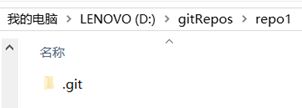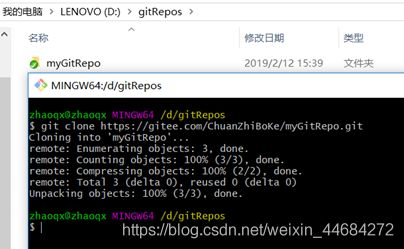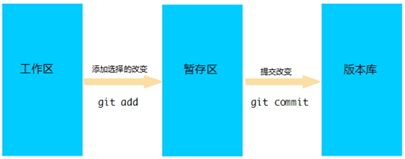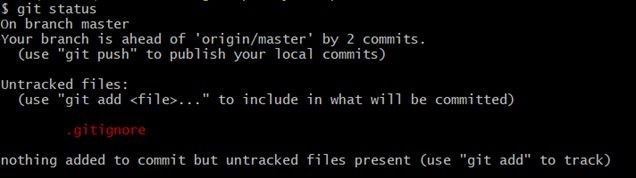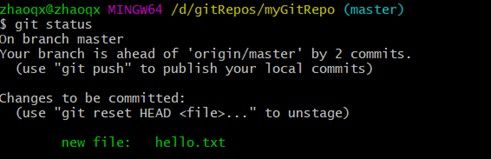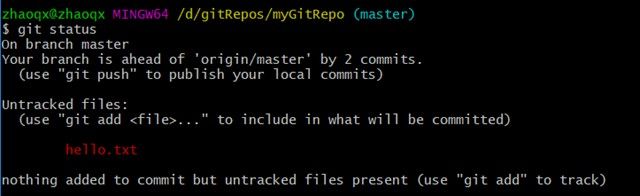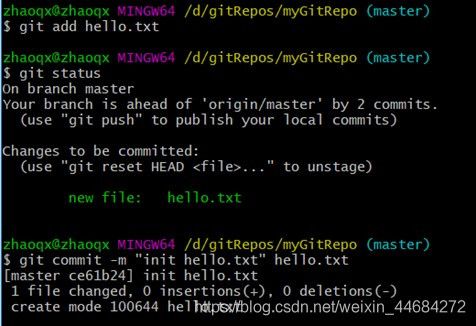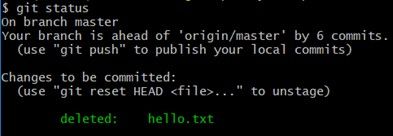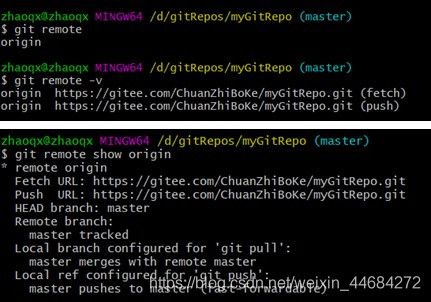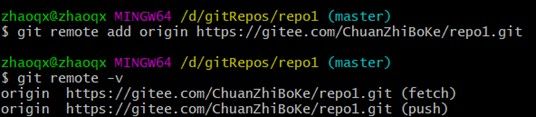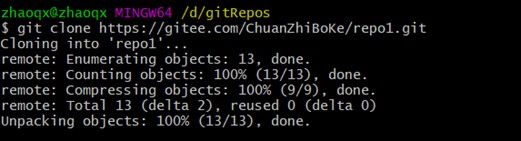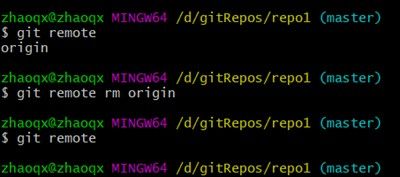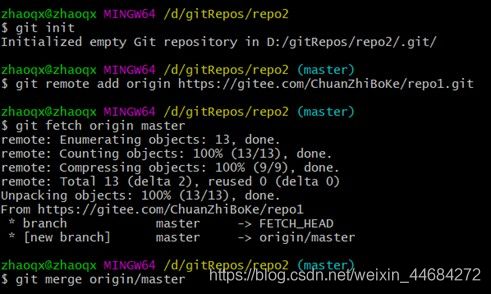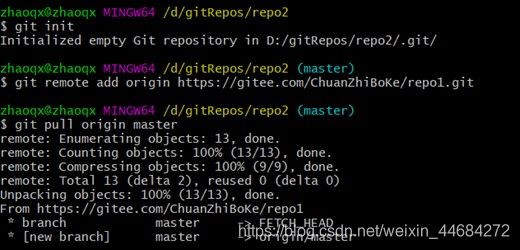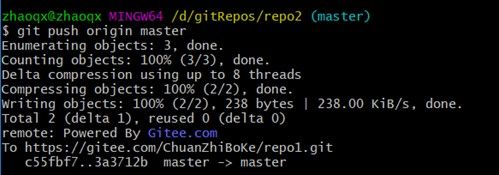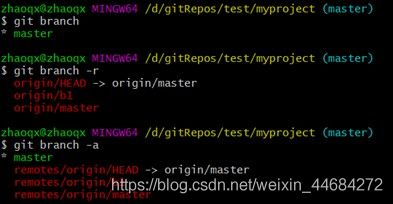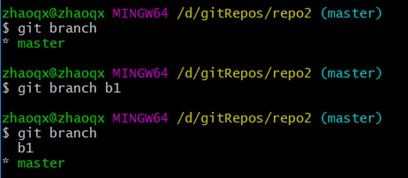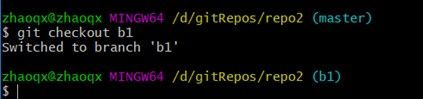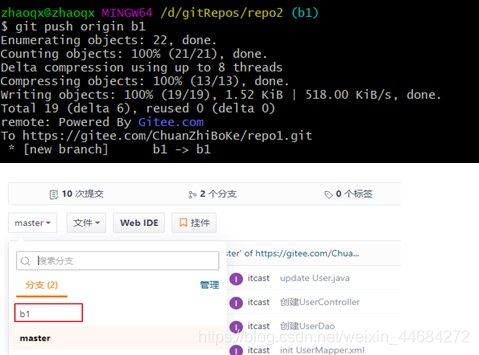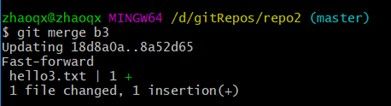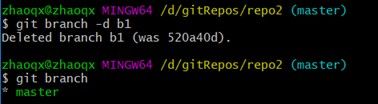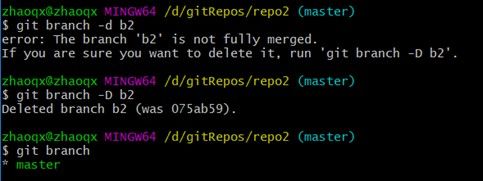Git的常用命令
1. 环境配置
当安装Git后首先要做的事情是设置用户名称和email地址。这是非常重要的,因为每次Git提交都会使用该用户信息
设置用户信息
git config --global user.name “你的用户名”
git config --global user.email “你的邮箱”查看配置信息
git config --list
git config user.name通过上面的命令设置的信息会保存在~/.gitconfig文件中
1.2 获取Git仓库
要使用Git对我们的代码进行版本控制,首先需要获得Git仓库
获取Git仓库通常有两种方式: 在本地初始化一个Git仓库 ;从远程仓库克隆
1.2.1在本地初始化一个Git仓库
执行步骤如下:
1. 在电脑的任意位置创建一个空目录(例如repo1)作为我们的本地Git仓库
2. 进入这个目录中,点击右键打开Git bash窗口
3. 执行命令git init 如果在当前目录中看到.git文件夹(此文件夹为隐藏文件夹)则说明Git仓库创建成功
1.2.2从远程仓库克隆
可以通过Git提供的命令从远程仓库进行克隆,将远程仓库克隆到本地
命令形式为:
git clone 远程Git仓库地址1.3工作目录、暂存区以及版本库概念
为了更好的学习Git,我们需要了解Git相关的一些概念,这些概念在后面的学习中会经常提到
版本库:前面看到的.git隐藏文件夹就是版本库,版本库中存储了很多配置信息、日志信息和文件版本信息等;
工作目录(工作区):包含.git文件夹的目录就是工作目录,主要用于存放开发的代码
暂存区:.git文件夹中有很多文件,其中有一个index文件就是暂存区,也可以叫做stage。暂存区是一个临时保存 修改文件的地方
1.4 Git工作目录下文件的两种状态
Git工作目录下的文件存在两种状态:
untracked 未跟踪(未被纳入版本控制)
tracked 已跟踪(被纳入版本控制)
Unmodified 未修改状态
Modified 已修改状态
Staged 已暂存状态这些文件的状态会随着我们执行Git的命令发生变化
1.5 本地仓库操作
git status 查看文件状态
也可以使用git status –s 使输出信息更加简洁
git add 将未跟踪的文件加入暂存区
将新创建的文件加入暂存区后查看文件状态
git reset 将暂存区的文件取消暂存将文件取消暂存后查看文件状态
git commit 将暂存区的文件修改提交到本地仓库
git rm 删除文件删除文件后查看文件状态
上面删除的只是工作区的文件,需要提交到本地仓库
将文件添加至忽略列表
一般我们总会有些文件无需纳入Git 的管理,也不希望它们总出现在未跟踪文件列表。 通常都是些自动生成的文件,比如日志文件,或者编译过程中创建的临时文件等。 在这种情况下,我们可以在工作目录中创建一个名为.gitignore 的文件(文件名称固定),列出要忽略的文件模式。下面是一个示例:
# no .a files
*.a
# but do track lib.a, even though you're ignoring .a files above
!lib.a
# only ignore the TODO file in the current directory, not subdir/TODO
/TODO
# ignore all files in the build/ directory
build/
# ignore doc/notes.txt, but not doc/server/arch.txt
doc/*.txt
# ignore all .pdf files in the doc/ directory
doc/**/*.pdf
git log 查看日志记录1.6 远程仓库操作
前面执行的命令操作都是针对的本地仓库,下面是关于远程仓库的一些操作,具体包括:
1.6.1查看远程仓库
如果想查看已经配置的远程仓库服务器,可以运行 git remote 命令。 它会列出指定的每一个远程服务器的简写。 如果已经克隆了远程仓库,那么至少应该能看到 origin ,这是 Git 克隆的仓库服务器的默认名字
1.6.2 添加远程仓库
运行 git remote add 添加一个新的远程 Git 仓库,同时指定一个可以引用的简写
1.6.3 从远程仓库克隆
如果你想获得一份已经存在了的 Git 仓库的拷贝,这时就要用到 git clone 命令。 Git 克隆的是该 Git 仓库服务器上的几乎所有数据(包括日志信息、历史记录等),而不仅仅是复制工作所需要的文件。 当你执行 git clone 命令的时候,默认配置下远程 Git 仓库中的每一个文件的每一个版本都将被拉取下来。
克隆仓库的命令格式是 git clone [url]
1.6.4 移除无效的远程仓库
如果因为一些原因想要移除一个远程仓库 ,可以使用
git remote rm
注意:此命令只是从本地移除远程仓库的记录,并不会真正影响到远程仓库
1.6.5 从远程仓库中抓取与拉取
git fetch 是从远程仓库获取最新版本到本地仓库,不会自动merge
git pull 是从远程仓库获取最新版本并merge到本地仓库
注意:如果当前本地仓库不是从远程仓库克隆,而是本地创建的仓库,并且仓库中存在文件,此时再从远程仓库拉
取文件的时候会报错
(fatal: refusing to merge unrelated histories ),解决此问题可以在git pull命令后加入参数
allow-unrelated-histories1.6.6 推送到远程仓库
当你想分享你的代码时,可以将其推送到远程仓库。 命令形式:
git git push [remote-name][branch-name]
1.7 Git分支
几乎所有的版本控制系统都以某种形式支持分支。 使用分支意味着你可以把你的工作从开发主线上分离开来,以免影响开发主线。Git 的master分支并不是一个特殊分支。 它跟其它分支没有区别。 之所以几乎每一个仓库都有 master 分支,是因为
git init命令默认创建它,并且大多数人都懒得去改动它。
1.7.1 查看分支
# 列出所有本地分支
$ git branch# 列出所有远程分支
$ git branch -r# 列出所有本地分支和远程分支
$ git branch -a1.7.2 创建分支
1.7.3 切换分支
1.7.4 推送至远程仓库分支
1.7.5 合并分支
有时候合并操作不会如此顺利。 如果你在两个不同的分支中,对同一个文件的同一个部分进行了不同的修改,Git 就没办法合并它们,同时会提示文件冲突。此时需要我们打开冲突的文件并修复冲突内容,最后执行git add命令来标识冲突已解决
1.7.6 删除分支
如果要删除的分支中进行了一些开发动作,此时执行上面的删除命令并不会删除分支,如果坚持要删除此分支,可以将命令中的-d参数改为-D
注:如果要删除远程仓库中的分支,可以使用命令
git push origin –d branchName